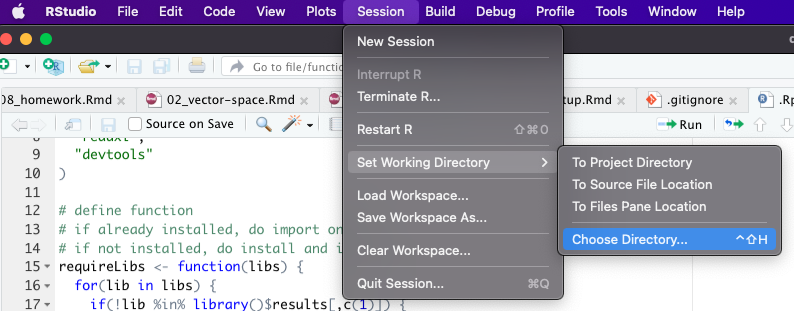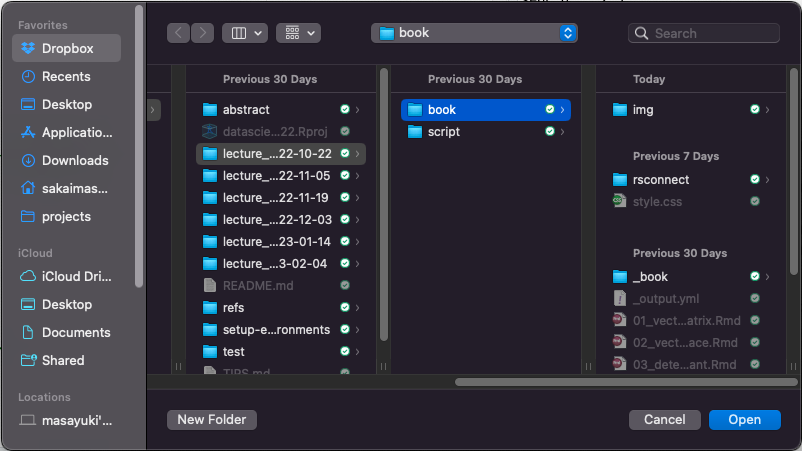3.5 ワーキングディレクトリの変更
ワーキングディレクトリは変更することもできる.方法としては
- コンソールから
setwd()によって変更する - GUIで変更する.
Session > Set Working Directory > Choose Directoryを選択しフォルダ選択画面でフォルダを指定する
3.5.1 コンソールで変更
例えばdatascience2022というフォルダが以下のような階層にあるとする.
~
└── username
└── Desktop
└── datascience2022この場合,datascienceというフォルダの場所を~/username/Desktop/datascience2022のように表す.
これはフォルダ又はファイルへのパス(PATH)とも呼ばれる.
これは~というルートディレクトリからのパスになっているので絶対パスという.
※絶対パスに対して,相対パスという表し方があるが,これについては興味があれば各自調べて欲しい.
setwd()という関数に上記のパスを文字列として指定することでワーキングディレクトリを変更することができる.
実行後,getwd()を再度実行して目的のパスが表示されるかどうかを確認しておこう.
また,list.files()というワーキングディレクトリに存在するファイルを表示する関数を用いても良い.